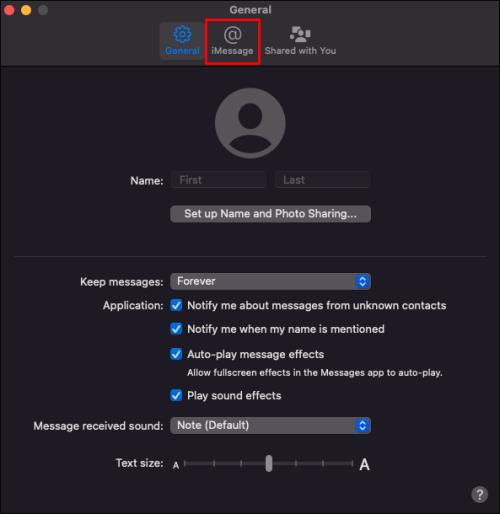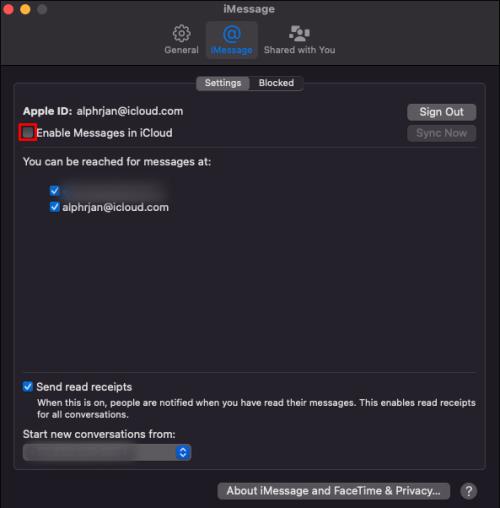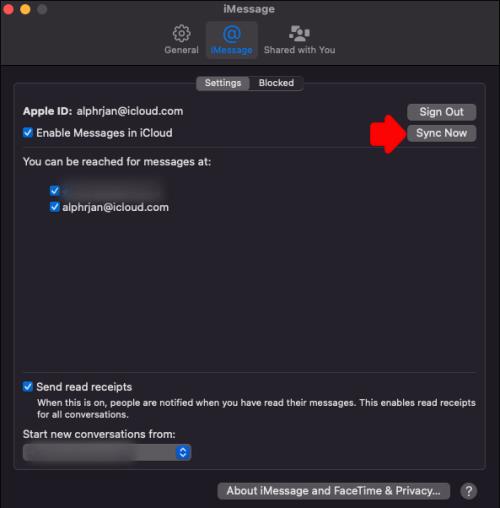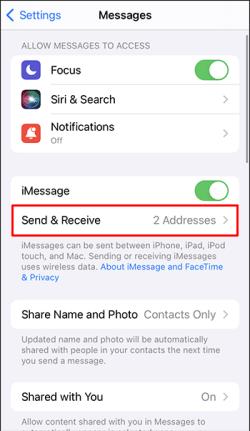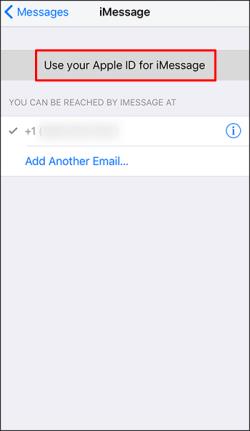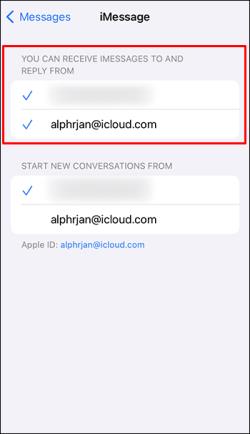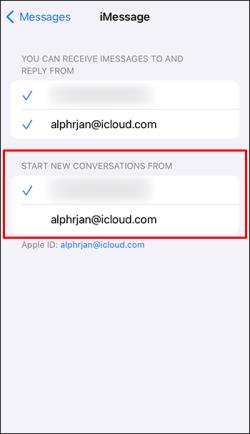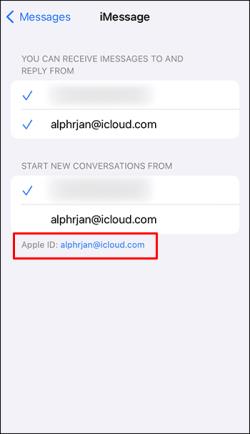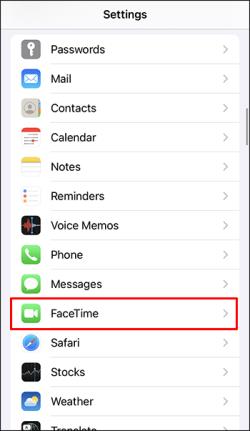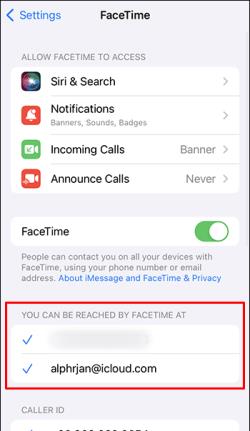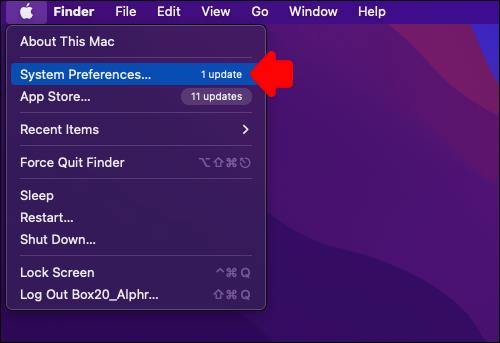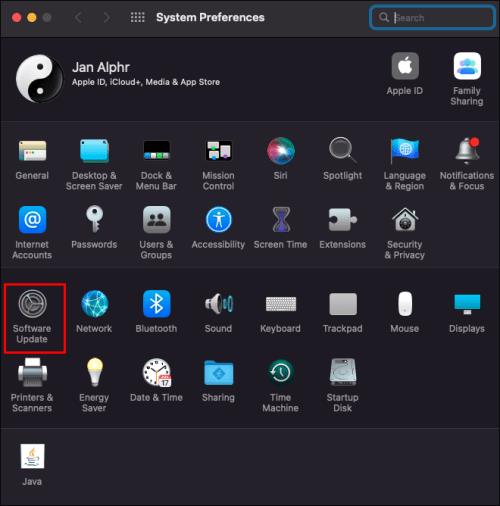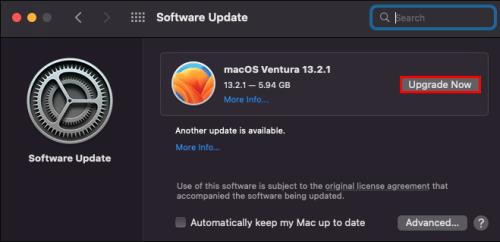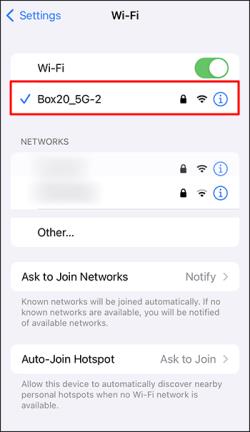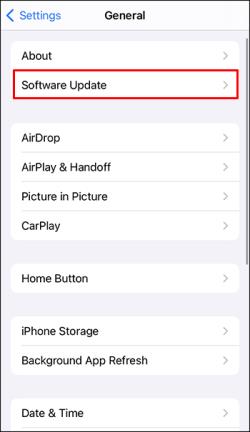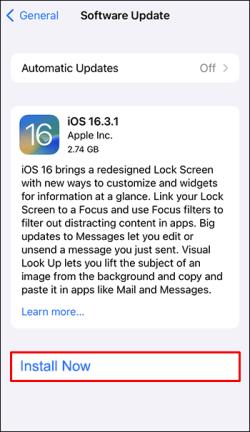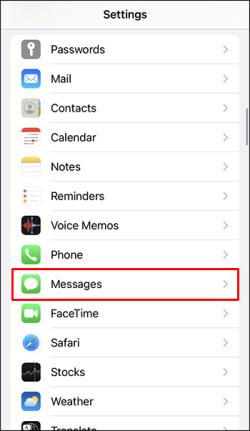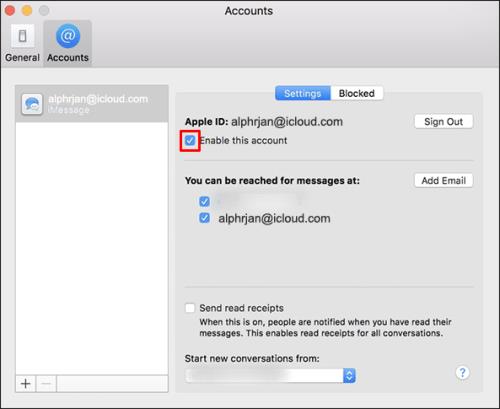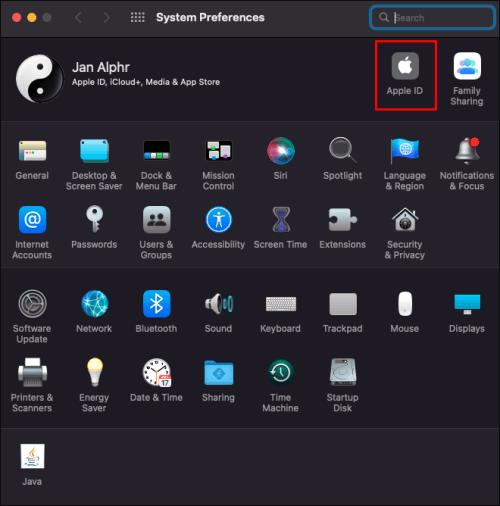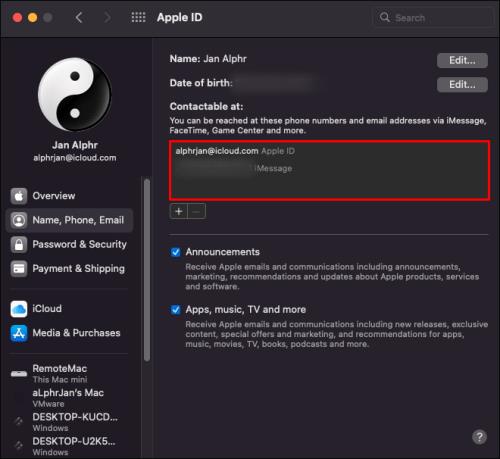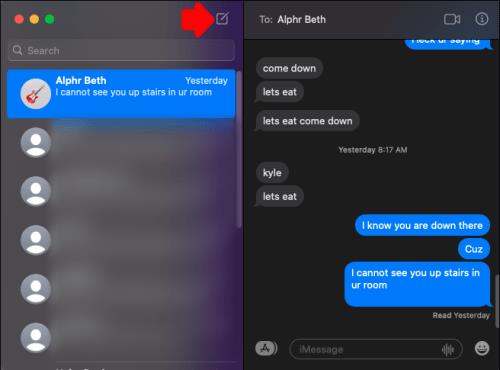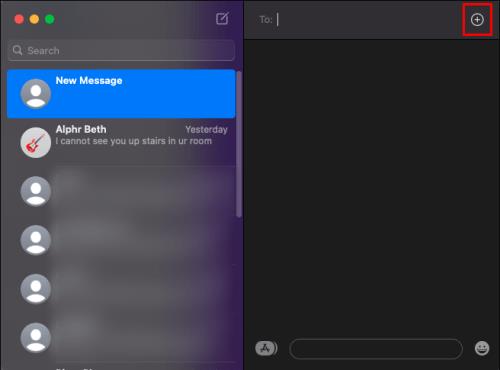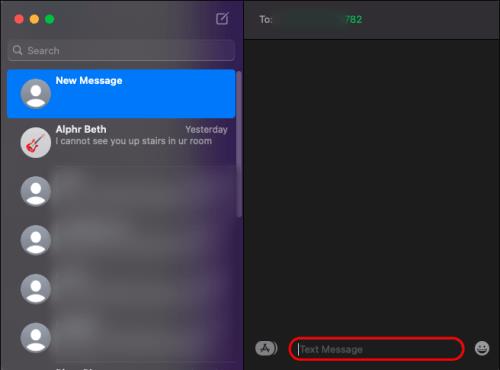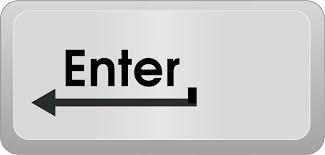Ierīču saites
Viena no daudzajām Apple ierīču lietošanas priekšrocībām ir tās “iCloud” un “Continuity” funkcijas. Kad esat pierakstījies visās savās ierīcēs, izmantojot vienu un to pašu Apple ID, varēsit piekļūt reāllaika datiem no jebkuras savas ierīces. Varat turpināt no vietas, kur pārtraucāt, un piekļūt jaunākajiem iMessages no sava Mac datora. Ikreiz, kad iMessages pārtrauc sinhronizāciju ar jūsu Mac datoru, tas parasti ir saistīts ar iestatījumu izmaiņām.
Lasiet tālāk, lai uzzinātu, kā novērst Mac un iMessage sinhronizācijas problēmas.
Izmēģiniet manuālo sinhronizāciju
Ja jūsu iCloud konts netiek sinhronizēts pats par sevi, varat manuāli sinhronizēt īsziņas. Lūk, kā to izdarīt:
- Savā Mac datorā atveriet lietotni Ziņojums .

- Izvēlnē Ziņojumi izvēlieties Preferences .

- Atlasiet cilni iMessage .
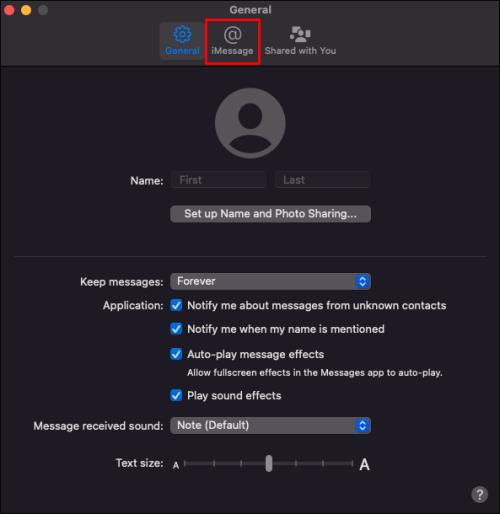
- Pārliecinieties, vai ir atzīmēta opcija Iespējot ziņojumus pakalpojumā iCloud .
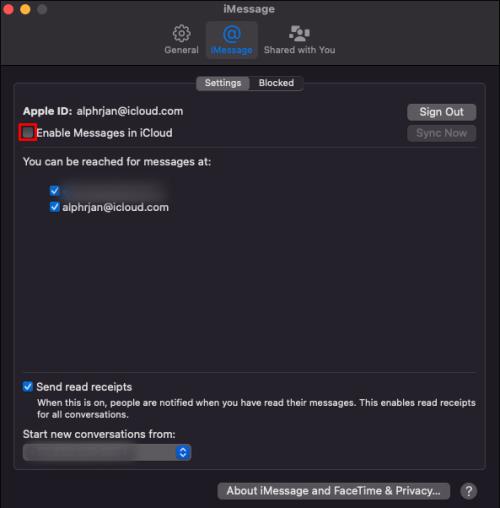
- Nospiediet Sinhronizēt tūlīt .
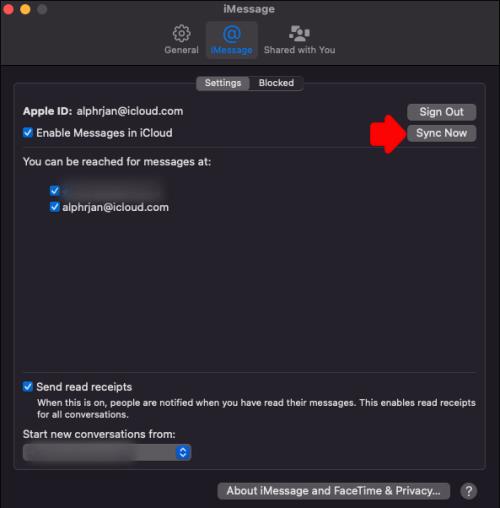
Parasti tas tiek darīts, un jaunajiem tekstiem vajadzētu parādīties iMessage savā Mac datorā. Tomēr, ja tas tā nav, izmantojiet tālāk norādītās iespējas.
Pārbaudiet iestatījumus
Pārbaudot, vai jūsu Mac un iPhone ir pierakstījušies ar vienu Apple ID, varat pārbaudīt, vai jūsu iPhone ir iestatīts iMessages sinhronizēšanai. Lūk, kā to izdarīt:
- Savā iPhone tālrunī palaidiet lietotni Iestatījumi .

- Atlasiet Ziņojumi un pārliecinieties, vai ir aktivizēts iMessage pārslēgšanas slēdzis. Ja nē, pieskarieties tam, lai tas kļūtu zaļš. Aktivizēšana var ilgt dažas sekundes.

- Nospiediet Sūtīt un saņemt .
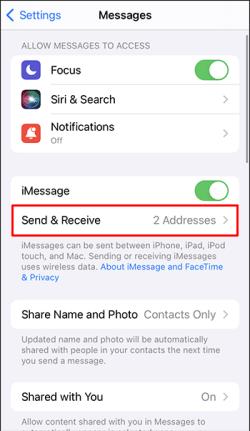
- Ja tiek parādīta opcija Izmantot savu Apple ID iMessage , atlasiet to un pēc tam pierakstieties, izmantojot Apple ID, ko izmantojāt ierīcē, ar kuru vēlaties sinhronizēt.
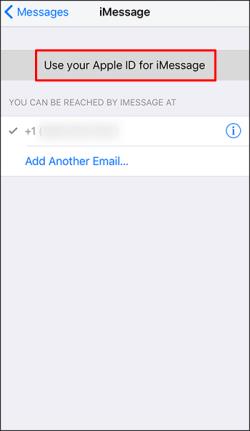
- Zem virsraksta Jūs varat saņemt iMessage uz un atbildēt no , pārliecinieties, vai ir iespējots mobilā tālruņa numurs, Apple ID un e-pasta adreses, kuras izmantojat īsziņu sūtīšanai.
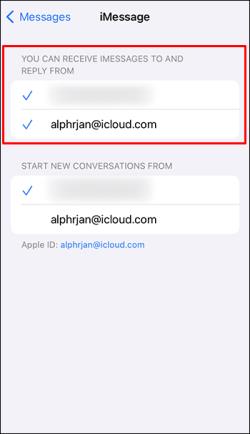
- Zem opcijas Sākt jaunas sarunas No pieskarieties savam mobilā tālruņa numuram, ja vien nevēlaties izmantot kādu no savām e-pasta adresēm.
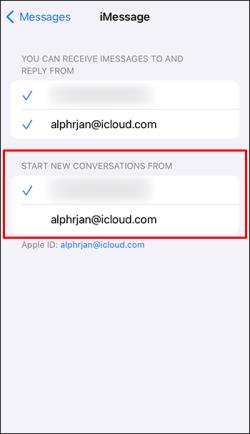
- Ekrāna apakšā tiks parādīts jūsu Apple ID. Šis ir ID, ar kuru jums būs jāpierakstās, piekļūstot pakalpojumam iMessage no sava Mac datora.
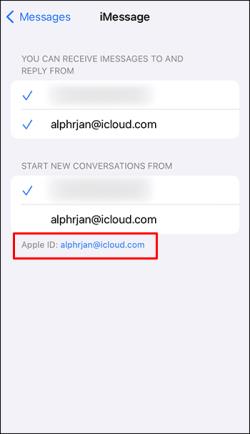
FaceTime:
- Atveriet sadaļu Iestatījumi , pēc tam atlasiet FaceTime .
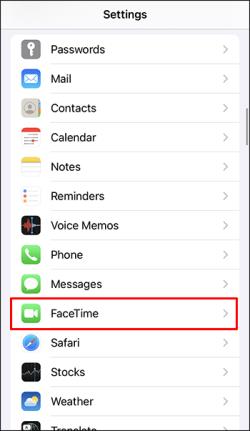
- Zem jums var sazināties ar FaceTime vietnē , pārliecinieties, vai ir iespējots jūsu mobilā tālruņa numurs un Apple ID.
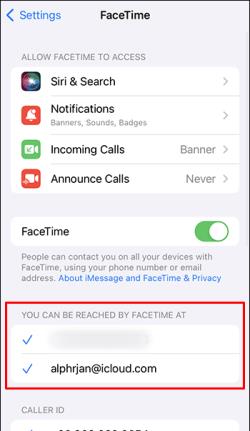
Pārliecinieties, vai jūsu Mac un iPhone ir atjaunināti
Lai iMessage darbotos, kā paredzēts, tai ir jādarbojas ar atjauninātu OS. Veiciet šīs darbības, lai atjauninātu savu macOS un iOS savā iPhone tālrunī.
Atjauniniet MacOS operētājsistēmā Mac
- Piekļūstiet Apple izvēlnei un izvēlieties System Preferences .
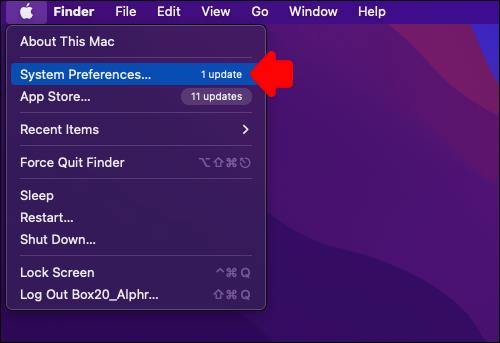
- Logā Sistēmas preferences noklikšķiniet uz Programmatūras atjaunināšana .
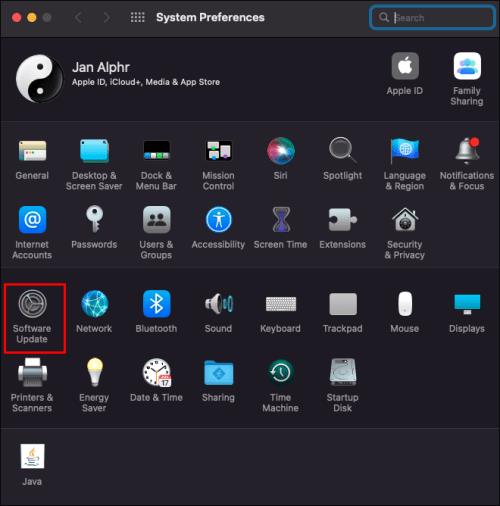
- Noklikšķiniet uz Atjaunināt tūlīt vai Jaunināt tūlīt .
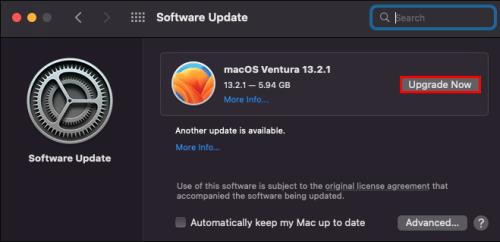
“Atjaunināt tūlīt” instalēs jaunāko instalētās Mac operētājsistēmas atjauninājumu. “Upgrade Now” instalēs jaunāko Mac operētājsistēmu.
Atjauniniet iOS iPhone tālrunī
- Pievienojiet savu iPhone strāvas avotam un pievienojiet to internetam, izmantojot Wi-Fi.
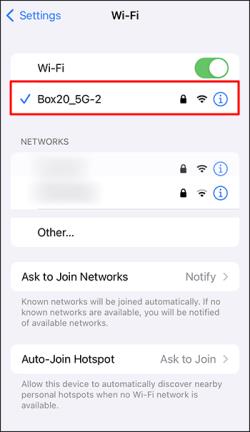
- Atveriet iestatījumus .

- Atlasiet Vispārīgi , pēc tam Programmatūras atjaunināšana .
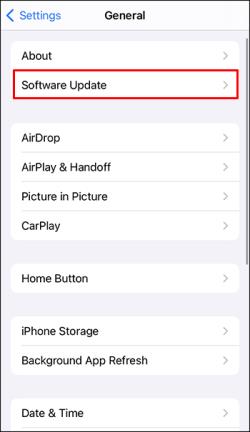
- Atlasiet to, kuru vēlaties instalēt, ja ir divas atjaunināšanas iespējas.
- Nospiediet Instalēt tūlīt .
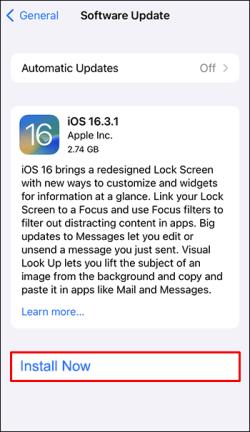
Ja tā vietā tiek parādīts “Lejupielādēt un instalēt”, nospiediet to, lai instalētu jaunāko atjauninājumu. Ievadiet savu piekļuves kodu un pēc tam nospiediet "Instalēt tūlīt".
Mēģiniet restartēt iMessage
Vienkārša lietotnes atsāknēšana var palīdzēt, kad esat pārliecinājies, ka ierīcēs ir instalēta jaunākā OS. Tālāk ir norādītas darbības.
- Savā iPhone tālrunī palaidiet Iestatījumi .

- Pieskarieties vienumam Ziņojumi .
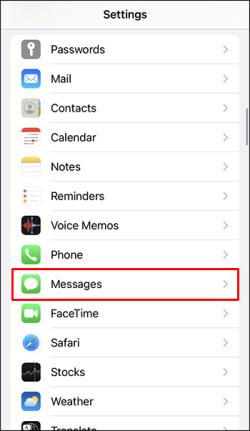
- Deaktivizējiet pārslēgšanas slēdzi blakus iMessage .

Un jūsu Mac datorā:
- Palaidiet lietotni Ziņojums .

- Atlasiet Ziņojumi , Preferences un Konti .

- Noņemiet atzīmi no opcijas Iespējot kontu zem opcijas Apple ID .
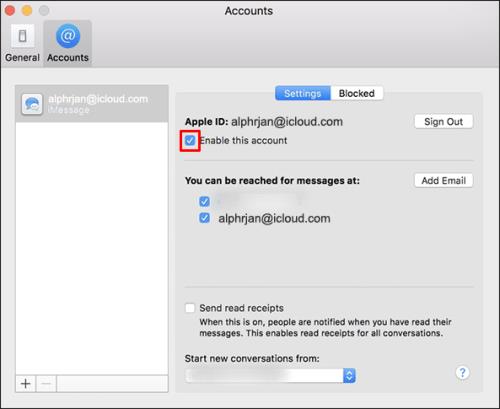
Pēc apmēram piecām minūtēm abās ierīcēs ieslēdziet lietotni iMessage un pēc tam mēģiniet vēlreiz.
Pārbaudiet savu Apple ID
Pārliecinieties, vai sarakstā ir norādīts pareizais Apple ID, pierakstoties Apple ID vietnē:
- Dodieties uz Apple ID un pierakstieties savā kontā.
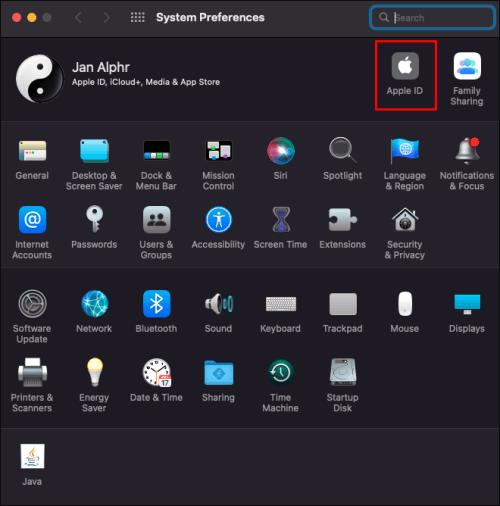
- Atveriet sadaļu Sasniedzams un pārbaudiet, vai sarakstā ir norādīts jūsu Apple ID un mobilā tālruņa numurs. Pretējā gadījumā pievienojiet šīs detaļas.
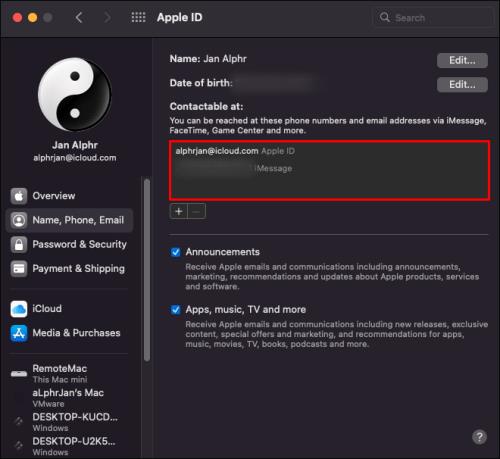
- Mēģiniet restartēt savu iPhone un Mac, lai redzētu, vai ziņojumi tagad ir sinhronizēti.
Mēģiniet nosūtīt iMessage no sava Mac datora
Mac atjaunināšana var aizkavēties, tāpēc mēģiniet to nosūtīt no sava Mac, lai palīdzētu aktivizēt sinhronizāciju. Lūk, kā nosūtīt iMessage no sava Mac datora:
- Palaidiet lietotni iMessage un, ja tiek prasīts, pierakstieties savā Apple ID kontā.

- Noklikšķiniet uz ikonas Jauns ziņojums .
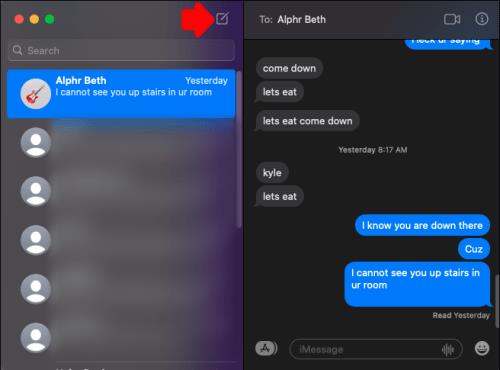
- Ievadiet adresāta vārdu, numuru vai e-pasta adresi, lai nosūtītu testa īsziņu. Vai arī izmantojiet pogu Pievienot , lai izvēlētos kādu no savām kontaktpersonām.
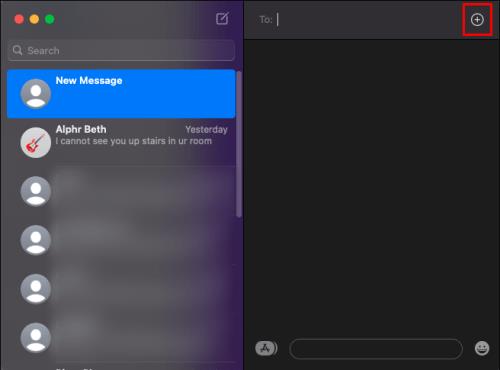
- Novietojiet kursoru ziņojuma laukā, lai ievadītu ziņojumu.
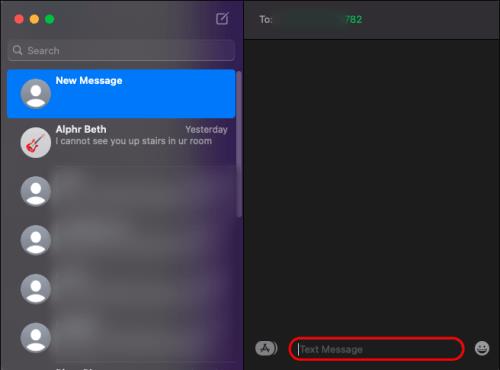
- Nospiediet Enter, lai nosūtītu ziņojumu.
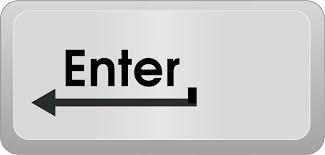
Kad ziņojums ir nosūtīts, tai vajadzētu lūgt jūsu Mac sākt sinhronizācijas procesu.
FAQ
Vai, dzēšot ziņojumu pakalpojumā iMessage, tas tiek izdzēsts no visām ierīcēm?
Ja izdzēsīsit īsziņu no sava Mac datora, piemēram, pēc iCloud sinhronizācijas, tā tiks dzēsta no visām jūsu ierīcēm.
Vai es varu atrast izdzēstos iMessages?
Ja iPhone tālrunī ir jāizgūst izdzēstās īsziņas, varat to izdarīt, izmantojot iCloud dublējumu. Varat arī izmantot “Finder” vai “iTunes”, lai atgūtu tekstus, ja datorā saglabājat dublējumus. Ja šīs opcijas neizdodas, iespējams, ka jūsu mobilo sakaru operators var atjaunot izdzēstos ziņojumus.
Kā izdzēst iMessages no sava Mac datora?
Lūk, kā dzēst iMessage sarunu, izmantojot savu Mac datoru.
1. Atveriet lietotni Ziņojumi un noklikšķiniet uz teksta, kuru vēlaties dzēst.
2. Nospiediet taustiņu Dzēst .
Kā es varu izlemt, cik ilgi ziņojumi tiek glabāti?
Veiciet šīs darbības, lai iestatītu, cik ilgi jūsu teksti tiek glabāti:
1. Savā Mac datorā atveriet lietotni Ziņojumi .
2. Atlasiet Ziņojumi , Preferences , pēc tam Vispārīgi .
3. Atlasiet uznirstošo izvēlni Saglabāt ziņojumus un izvēlieties, cik ilgi vēlaties tos saglabāt.
Ja atlasīsit kādu citu opciju, nevis Forever , jūsu sarunas ar pielikumiem tiks automātiski noņemtas pēc norādītā laika beigām.
Mac iMessages atjaunināts!
Apple nodrošina nevainojamu pieredzi starp ierīcēm ar sinhronizācijas funkcijām, piemēram, “iCloud” un “Continuity”. Kad esat pierakstījies savās ierīcēs ar to pašu Apple ID un sinhronizācijas iestatījumi ir pareizi, jums nevajadzētu rasties problēmām, skatot visas īsziņas no sava Mac datora. Ja tas tā nav, varat mēģināt sākt sinhronizācijas procesu, veicot manuālu sinhronizāciju pakalpojumā iCloud vai nosūtot īsziņu no sava Mac datora.
Vai jūsu Mac iMessages tagad ir atjauninātas? Ko jūs darījāt, lai atrisinātu problēmu? Pastāstiet mums par to komentāru sadaļā.